excel表格怎么绘制一盆绿植?excel表格中想要绘制一盆绿植,该怎么绘制绿植呢?下面我们就来看看excel画画的技巧,需要的朋友可以参考下
想要使用excel绘制一幅图形,该怎么绘制一个盆栽呢?下面我们就来看看详细的教程。
- 软件名称:
- office 2019 专业增强版激活版 v19.0 (附离线安装包+安装激活教程)
- 软件大小:
- 11.4MB
- 更新时间:
- 2018-08-24立即下载

1、打开一个空白的excel表格,单击菜单栏“插入”中“形状”下方的黑色小三角。
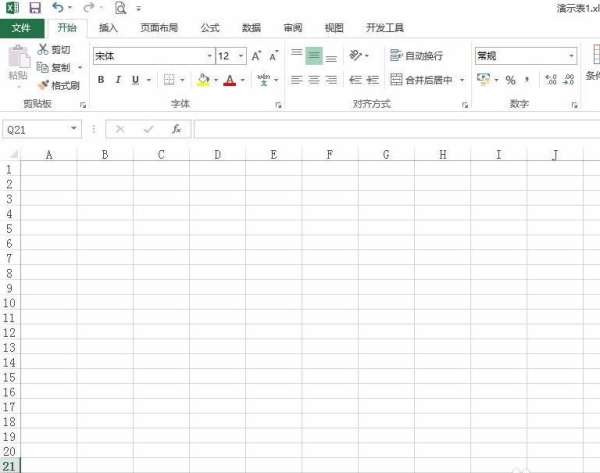

2、在形状下拉菜单中,选择“自由曲线”。

3、按住鼠标左键在表格中画出自己想要的形状。


4、画好多个形状后,我们可以通过菜单栏“格式”中的“上移一层”,改变多个形状的上下顺序。


5、根据自己的需要,用“自由曲线”画出剩余的部分。

6、选中画好的形状,切换至“格式”菜单中,在形状填充和形状轮廓中,选择要填充的颜色。

7、如下图所示,在excel表格中画画完成。

以上就是excel画画的技巧,希望大家喜欢,请继续关注0133技术站。
相关推荐:
以上就是excel表格怎么绘制一盆绿植? excel画画的技巧的详细内容,更多请关注0133技术站其它相关文章!








